Das neue macOS Ventura bringt viele neue Features mit: Wir testen die 20 besten Tricks für Ihren Mac mit dem neuen Betriebssystem.

Apple ist bereits offiziell gestartetmacOS VenturaGabelnein System, das mit neuen Funktionen für unsere Macs ausgestattet ist. Viele der Verbesserungen sind von den anderen Betriebssystemen des Unternehmens übernommen und viele der Tricks sind auch in anderen Apple-Geräten vorhanden.
Es handelt sich um ein völlig neues Betriebssystem mitViele Tricks, die Sie kennen sollten, um mit macOS Ventura das Beste aus Ihrem Mac herauszuholen. Wir werden die 20 besten, die Sie kennen sollten, besprechen.
Nutzen Sie das iPhone als Webcam
Eine der coolsten Funktionen von macOS Ventura. Die Mac-Webcam verfügt nicht über die Qualität der Rückkameras eines iPhones, daher hat Apple eine Funktion entwickelt, die Ihnen dies ermöglichtNutzen Sie Ihr iPhone drahtlos als Webcam auf Ihrem Mac.
Diese Funktion istin fast allen Videoanruf-Apps verfügbar, Sie müssen lediglich das iPhone in der Nähe des Mac haben, mit demselben WLAN verbunden sein und es in der App als Kamera auswählen, wenn es nicht automatisch angezeigt wird. Darüber hinaus können wir verschiedene Effekte auswählen, z. B. „Zentrierter Rahmen“, „Porträtmodus“, „Studiolicht“ oder „Top-Down-Ansicht“, die sich auf das konzentriert, was wir auf dem Tisch haben.
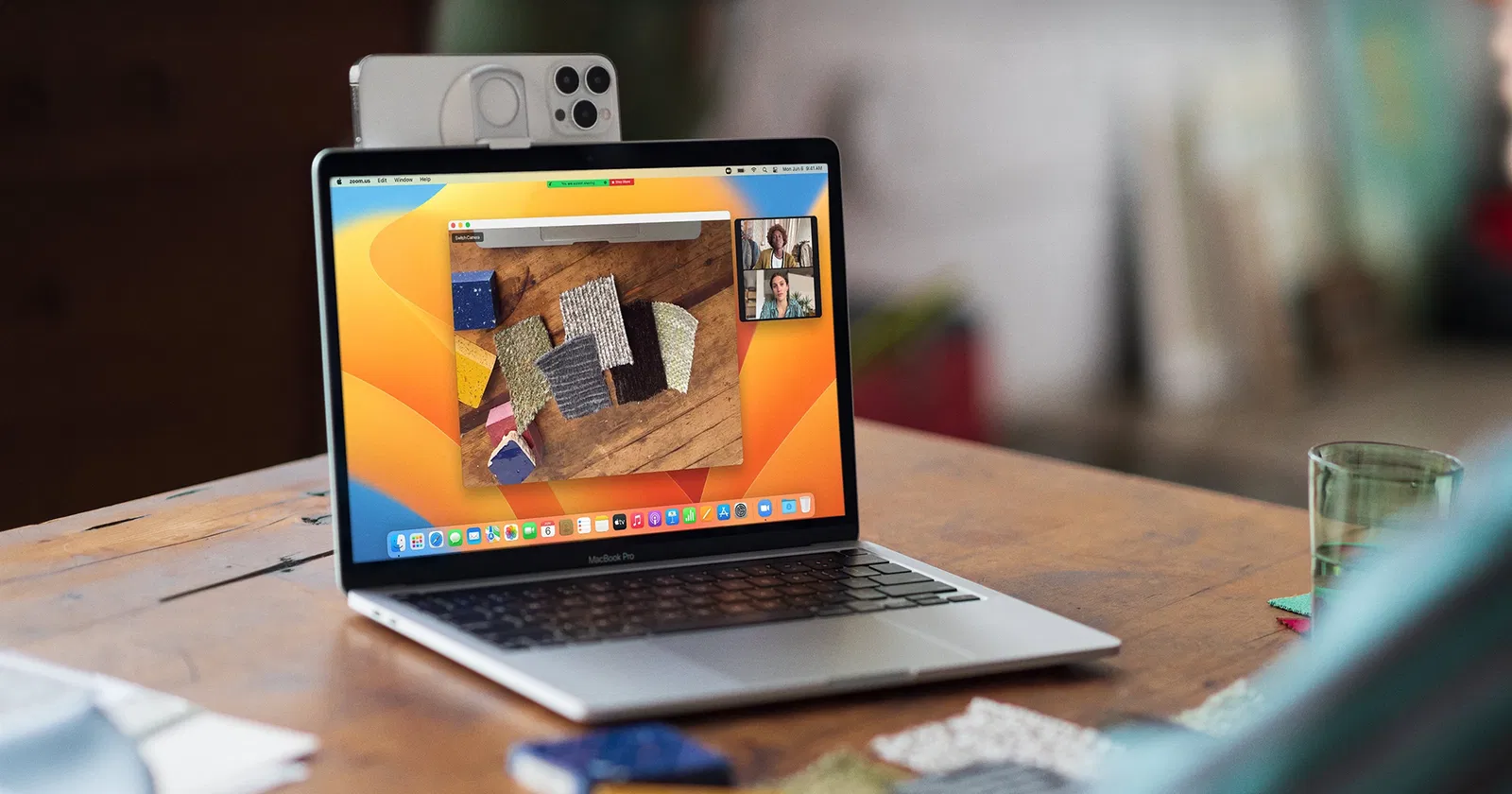
Die macOS Ventura Continuity Camera ist eine großartige Lösung, um Ihr iPhone als Webcam zu verwenden
Verwenden Sie das iPhone als externes Mikrofon
Genauso wie wir das iPhone als Webcam nutzen können, können wir das auchVerwenden Sie es als externes Mikrofon. Die Mikrofone des iPhones sind wirklich gut, daher kann es eine tolle Lösung sein, wenn es um die Tonaufnahme geht.
Um das iPhone als Mikrofon auf dem Mac zu verwenden, müssen Sie eingebenSystemeinstellungen > Ton > Eingang und wählen Sie iPhone. Jetzt fungiert Ihr iPhone als externes Mikrofon.
Merken Sie sich eine E-Mail
Mail ist eine der Apps mit den meisten neuen Funktionen, darunter auch dieOption, uns an eine E-Mail zu erinnern. Wenn Sie beispielsweise nachmittags eine wichtige E-Mail erhalten haben und möchten, dass Ihr Mac Sie morgen daran erinnert, wenn Sie bei der Arbeit sind, können Sie dies jetzt tun.
Tu es einfachKlicken Sie mit der rechten Maustaste auf die Nachricht und klicken Sie auf Merken. Sie sehen Optionen wie „In einer Stunde erinnern“, „Heute Abend erinnern“, „Morgen erinnern“ und „Später erinnern“. Die letzte Option zeigt eine Uhr und einen Kalender an, damit Sie eine bestimmte Uhrzeit und ein bestimmtes Datum einstellen können.
Planen Sie den Versand einer E-Mail
Eine weitere neue Funktion der Mail-App, mit der Sie den Versand einer E-Mail planen können. EinfachSchreiben Sie die E-Mail und tippen Sie, anstatt auf das Senden-Symbol zu klicken, auf den Pfeil, der als nächstes erscheint. Sie sehen Optionen zum Versenden und Speichern heute Abend oder zum Festlegen des Versanddatums.
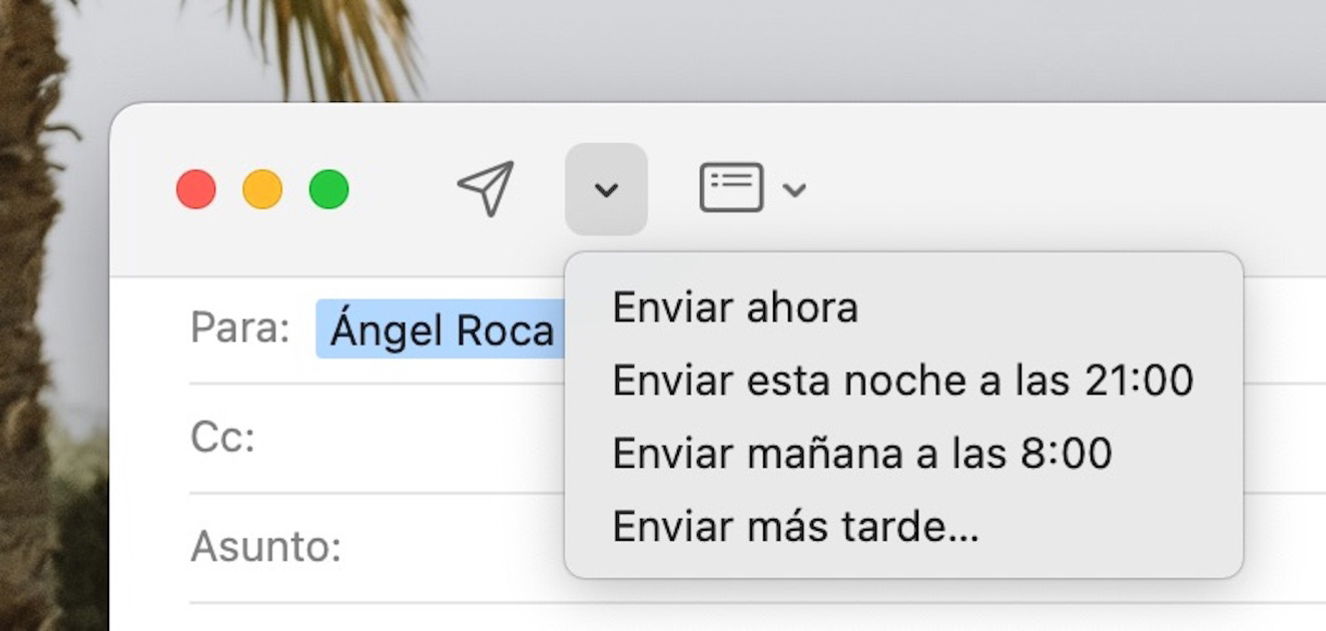
Sie können jetzt den Versand einer E-Mail in macOS Ventura planen
Senden Sie eine E-Mail zurück
Bestimmt ist es Ihnen schon einmal passiertSie haben eine E-Mail gesendet und dann festgestellt, dass ein Fehler aufgetreten istoder es war unvollständig, jetzt können Sie es auf Ihrem Mac zurückziehen, um es zu reparieren.
Nachdem Sie die E-Mail gesendet haben, aKlicken Sie unten in der Seitenleiste auf die Option „Senden rückgängig machen“.(Wenn die Seitenleiste nicht angezeigt wird, wählen Sie „Ansicht“ > „Seitenleiste anzeigen“.) Standardmäßig haben Sie 10 Sekunden Zeit, bevor die Option verschwindet. Das Intervall kann jedoch auch auf 20 oder 30 Sekunden eingestellt oder für den sofortigen Versand ganz deaktiviert werden.
Bearbeiten Sie eine gesendete Nachricht
Diese iMessage-Funktion ist mit iOS 16 auch auf dem iPhone angekommen und ermöglicht es uns, eine bereits gesendete Nachricht für einen Zeitraum von 15 Minuten zu bearbeiten. Tu es einfachKlicken Sie mit der rechten Maustaste auf die gesendete Nachricht und tippen Sie auf Bearbeiten. Es funktioniert nur mit iMessages, nicht mit SMS-Nachrichten, daher müssen beide Personen über ein Apple-Gerät verfügen, das diese Funktion unterstützt.
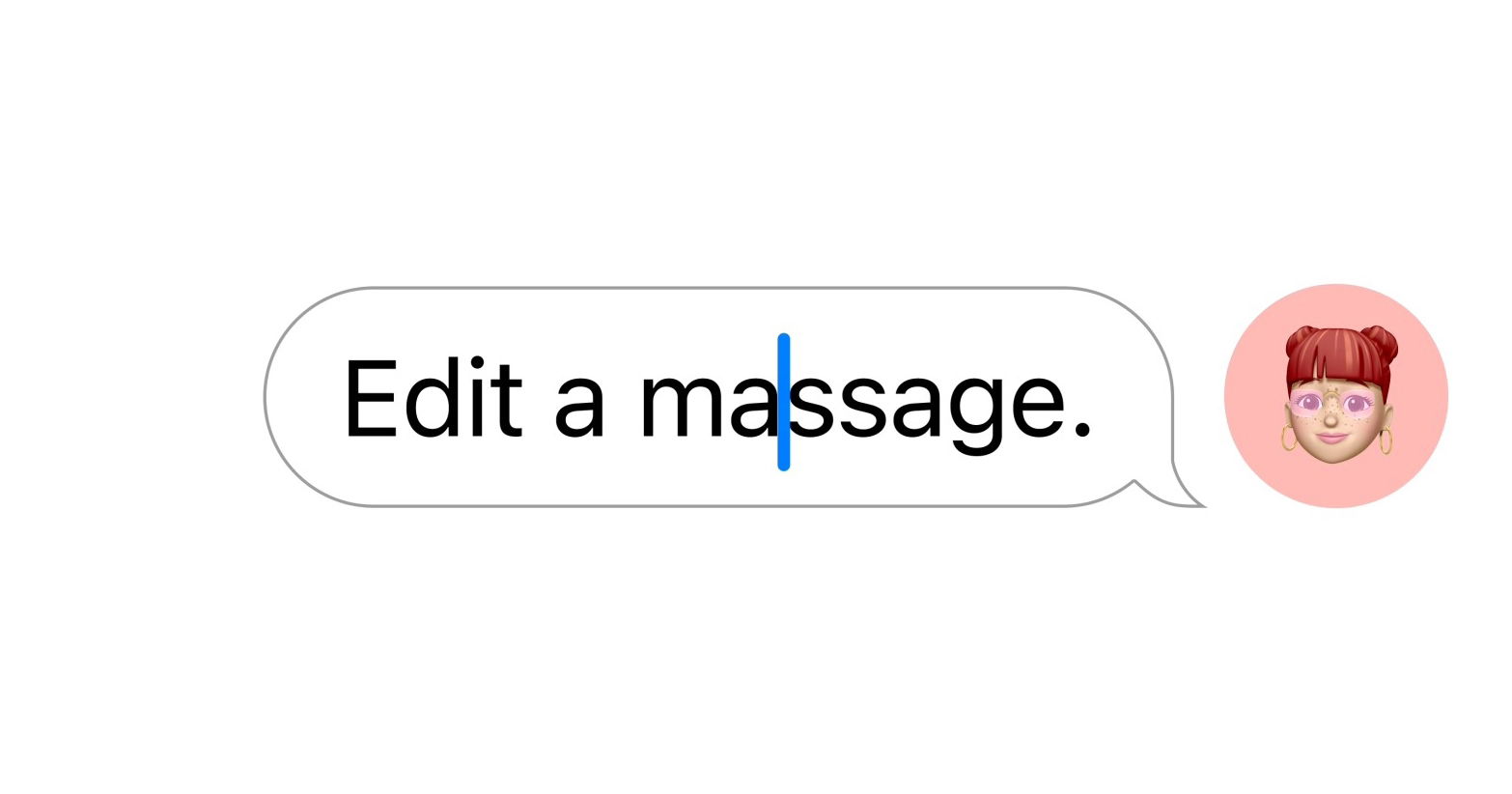
Das Bearbeiten von Nachrichten in macOS ist jetzt möglich
Eine gesendete Nachricht löschen
Ebenso können wir auch eine bereits gesendete Nachricht löschen. Die Schritte sind ähnlich,Klicken Sie mit der rechten Maustaste auf die gesendete Nachricht und dann auf Löschen. Wenn der Empfänger nicht angemeldet ist, wird ihm die Nachricht nicht angezeigt.
Fügen Sie das Stage Manager- oder Visual Organizer-Symbol hinzu
Bühnenmanager, visueller Organisatorauf Spanisch ist es dasneues Multitasking, das Apple für macOS und iPadOS erfunden hat. Es ermöglicht uns, eine Gruppe von Apps zu haben, um schnell arbeiten und zwischen ihnen wechseln zu können.
Die Wahrheit ist, dass es unter macOS sehr gut funktioniert, aber es funktioniert besser, wenn wir das hinzufügenSymbol zum Aktivieren oder Deaktivieren von Stage Manager in der Statusleiste. EingebenSystemeinstellungen > Kontrollzentrum und wählen Sie in Visual Organizer die Option „In Menüleiste anzeigen“ aus.
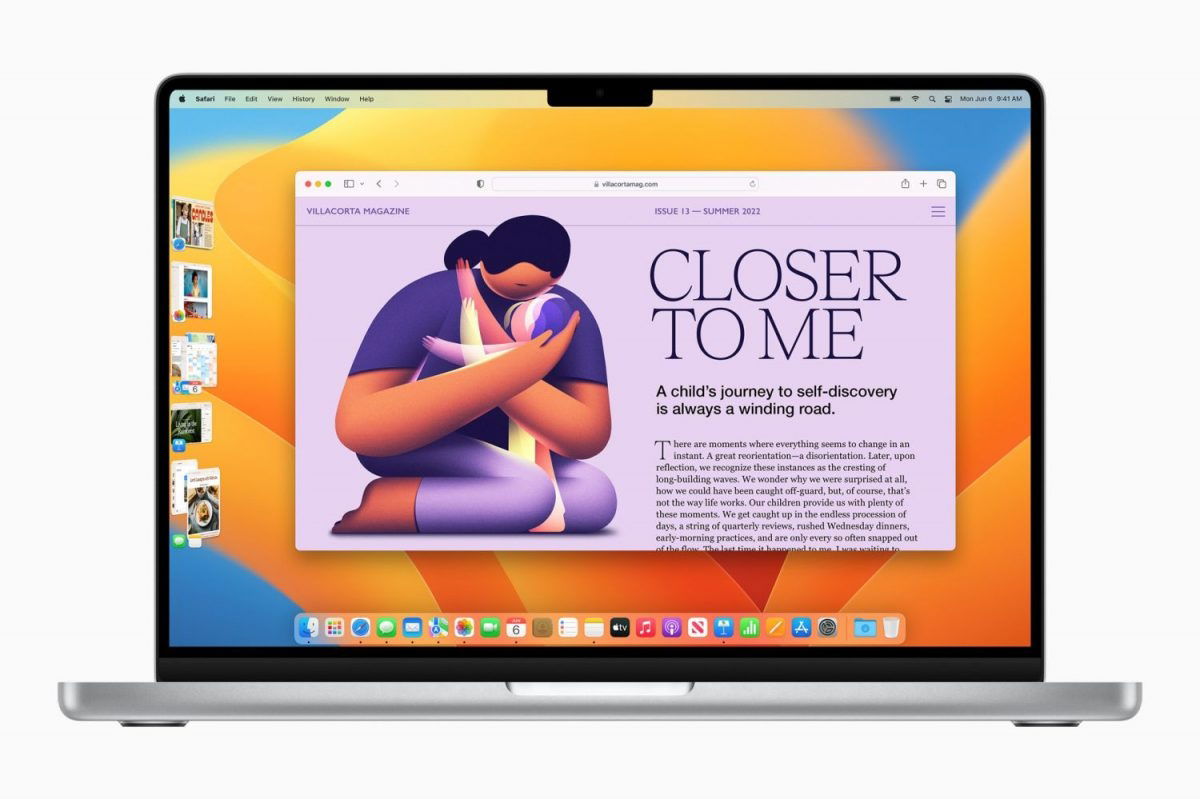
Mit dem neuen macOS Ventura Visual Organizer können Sie komfortabler arbeiten
Verwenden Sie Hintergrundgeräusche
Eine Funktion, die seit einiger Zeit auf iOS verfügbar ist und nun auch für macOS Ventura verfügbar ist. Mit dieser Funktion können Sie eine Reihe von Hintergrundgeräuschen, Regengeräusche, Ochsengeräusche oder weißes, rosafarbenes und braunes Rauschen abspielen. Sie können es über aktivierenEinstellungen > Barrierefreiheit > Audio > Hintergrundton.
Jetzt haben wir die Uhranwendung
macOS Ventura enthält neue Apps und darunter haben wir eineSehr interessante Uhrenanwendung. Mit der App können Sie eine Weltzeituhr und die verschiedenen Zeitzonen anzeigen sowie einen Timer, Countdown oder eine Stoppuhr einstellen.
Neue Wetter-App
Frühere Versionen von macOS enthielten ein Wetter-Widget, aber keine spezielle App. Wenn Sie ein iPhone oder iPad besitzen, wird Ihnen die Mac-App bekannt vorkommen. Hatdie gleichen Funktionen der iOS-App, animierte Wetterhintergründe, die sich je nach dem Wetter an Ihrem Standort ändern, Unwetterbenachrichtigungen, Luftqualitätsindikatoren, Wetterkarten und -vorhersagen.
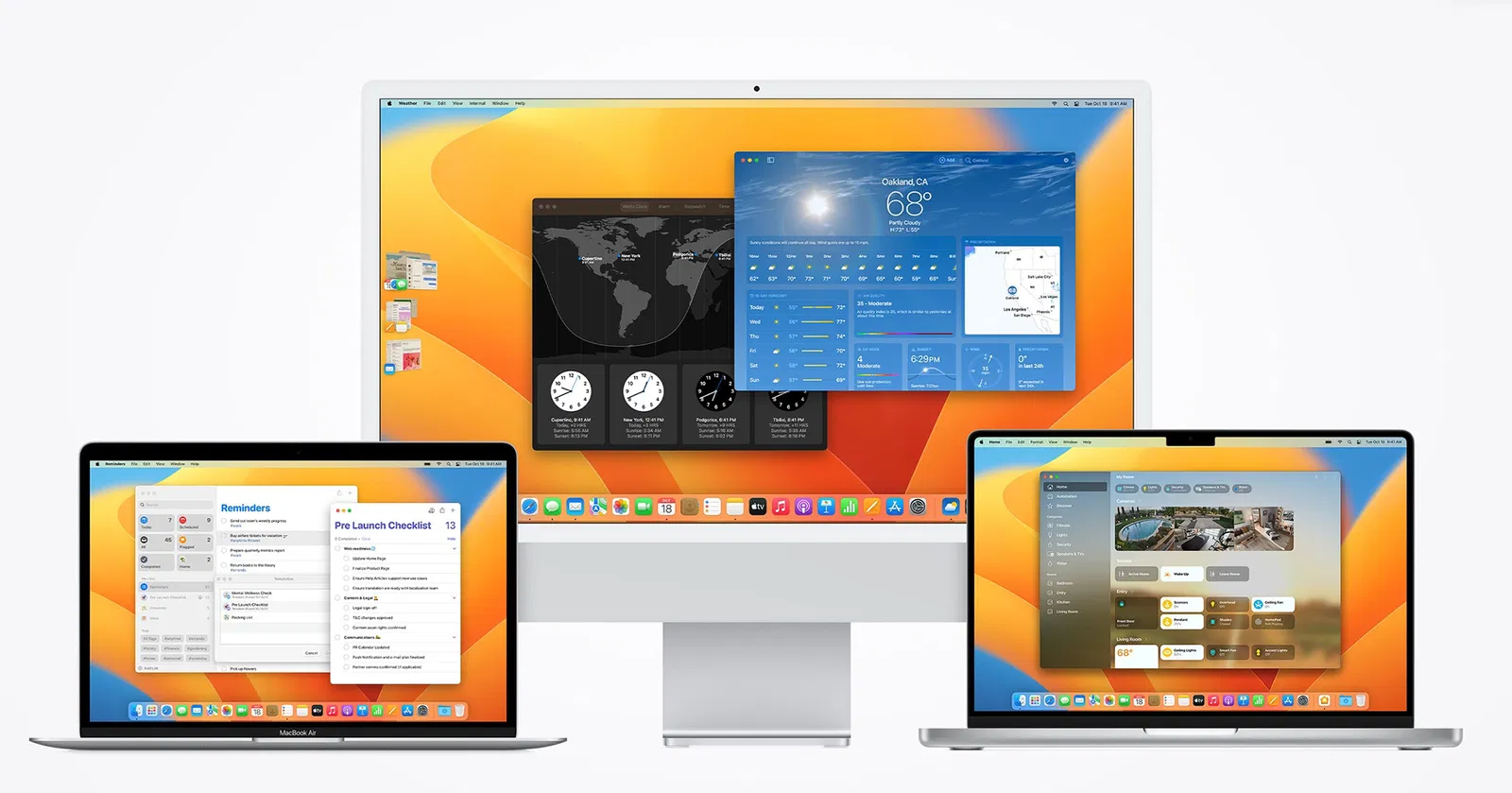
Neue Funktionen mit macOS Ventura
Erkennen Sie doppelte Fotos und Videos
DerFunktion zum Erkennen doppelter Fotos und VideosEs ist auch auf dem iPhone und iPad verfügbar und wirklich nützlich. Die Fotos-App übernimmt für Sie die Erkennung all dieser Duplikate, sodass Sie sie zusammenführen können.In der Fotos-App sehen Sie das Album „Duplikate“.Im Inneren erscheinen alle doppelten Fotos und Videos in chronologischer Reihenfolge, mit einer Schaltfläche zum Zusammenführen neben jedem einzelnen.
Fotobearbeitungen kopieren und einfügen
Wenn Sie mehrere Fotos auf Ihrem Mac über die Fotos-App bearbeiten möchten, können Sie dies jetzt tunKopieren Sie diese Änderungen und fügen Sie sie ein, um sie auf beliebig viele Fotos anzuwenden. Wenn Sie ein Foto bearbeitet haben, tippen Sie aufBild > Änderungen kopieren. Gehen Sie zu einem anderen Foto und tippen Sie aufBild > Änderungen einfügen.
Trennen Sie das Motiv vom Hintergrund
Diese FunktionEs ist auch für iOS verfügbarund ermöglicht es uns, ein Motiv oder Objekt leicht vom Hintergrund zu trennen. Diese Funktion ist in Safari, Vorschau und vielen anderen System-Apps verfügbar. Du musst es einfach tunKlicken Sie mit der rechten Maustaste auf das Foto und klicken Sie auf Betreff kopierenund fügen Sie es dann in eine andere App ein.
Sperren Sie Notizen mit Ihrem Login-Passwort oder Ihrer Touch ID
Notizen können für eine lange Zeit mit Passwörtern gesperrt werden, aber jetztSie können dies in Verbindung mit dem Login-Passwort oder der Touch ID tun. Sie werden zudem Ende-zu-Ende-verschlüsselt sein.
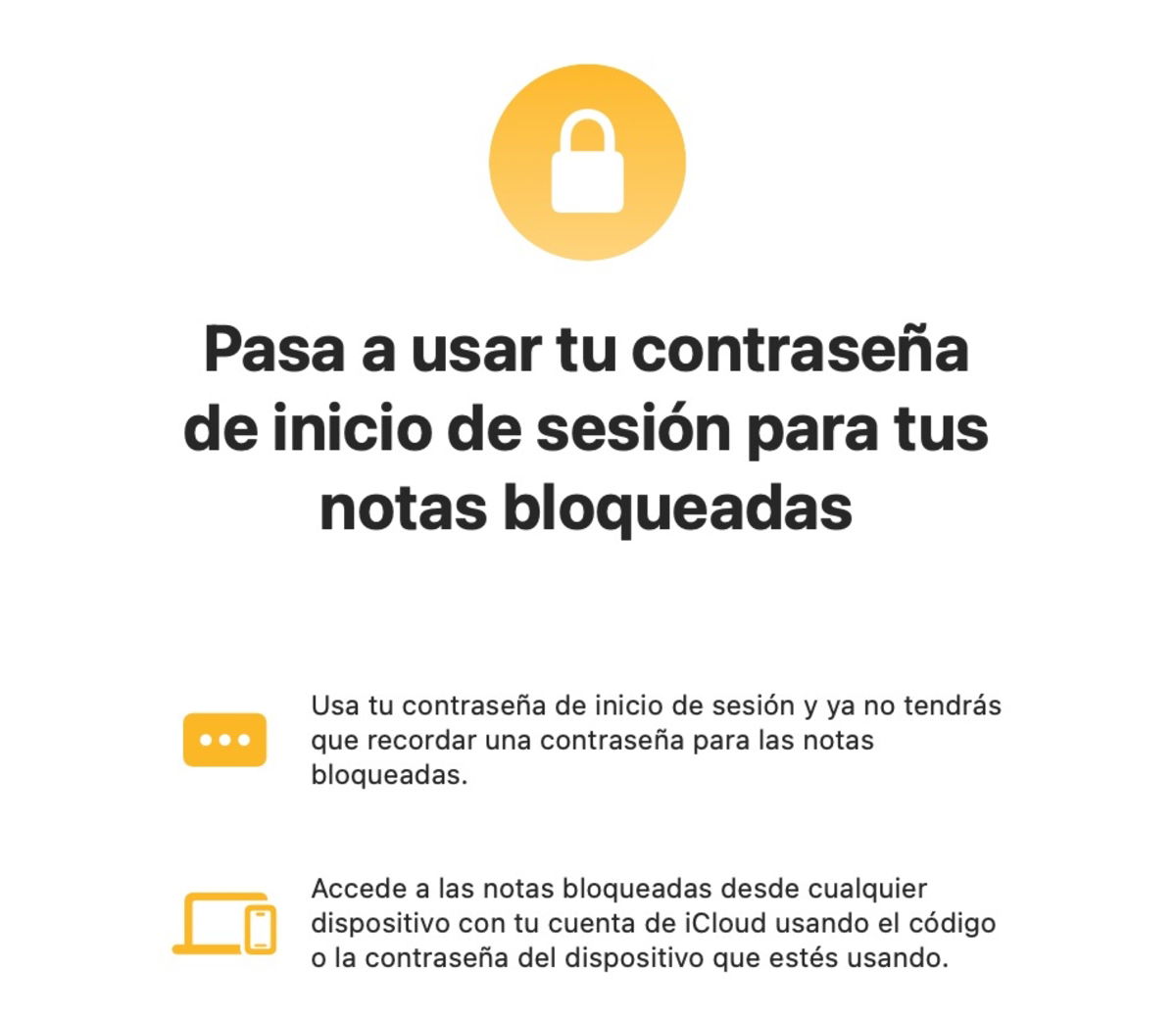
Notizen werden in macOS Ventura verbessert, jetzt auch Passwörter
Übertragen Sie FaceTime vom iPhone auf den Mac oder umgekehrt
FaceTime auf macOS Ventura funktioniert mit Handoff, sodass Sie dies könnenBeantworten Sie einen FaceTime-Anruf auf dem iPhone und übertragen Sie ihn dann auf den Mac, oder umgekehrt. In der rechten Ecke Ihres Mac wird eine Benachrichtigung angezeigt, die Sie auffordert, den Anrufer weiterzuleiten.
Übersetzen Sie Text aus Webseitenbildern
Seit einiger Zeit können wir in Safari unter macOS ganze Websites in mehrere Sprachen übersetzen, und jetztDiese Funktion übersetzt auch den Text in den Bildern auf dieser Website. Eine Funktion, die für uns sehr nützlich sein kann.
Neues AirPods-Einstellungsmenü
Dieses Menü ist auch auf dem iPhone und iPad verfügbar und ermöglicht uns den Zugriff auf verschiedene AirPods-Einstellungen. Wenn Sie AirPods mit Ihrem Mac verbinden, inIn den Systemeinstellungen sehen Sie in der Seitenleiste eine neue Einstellung zum Konfigurieren Ihrer AirPodsund die verschiedenen Modi.
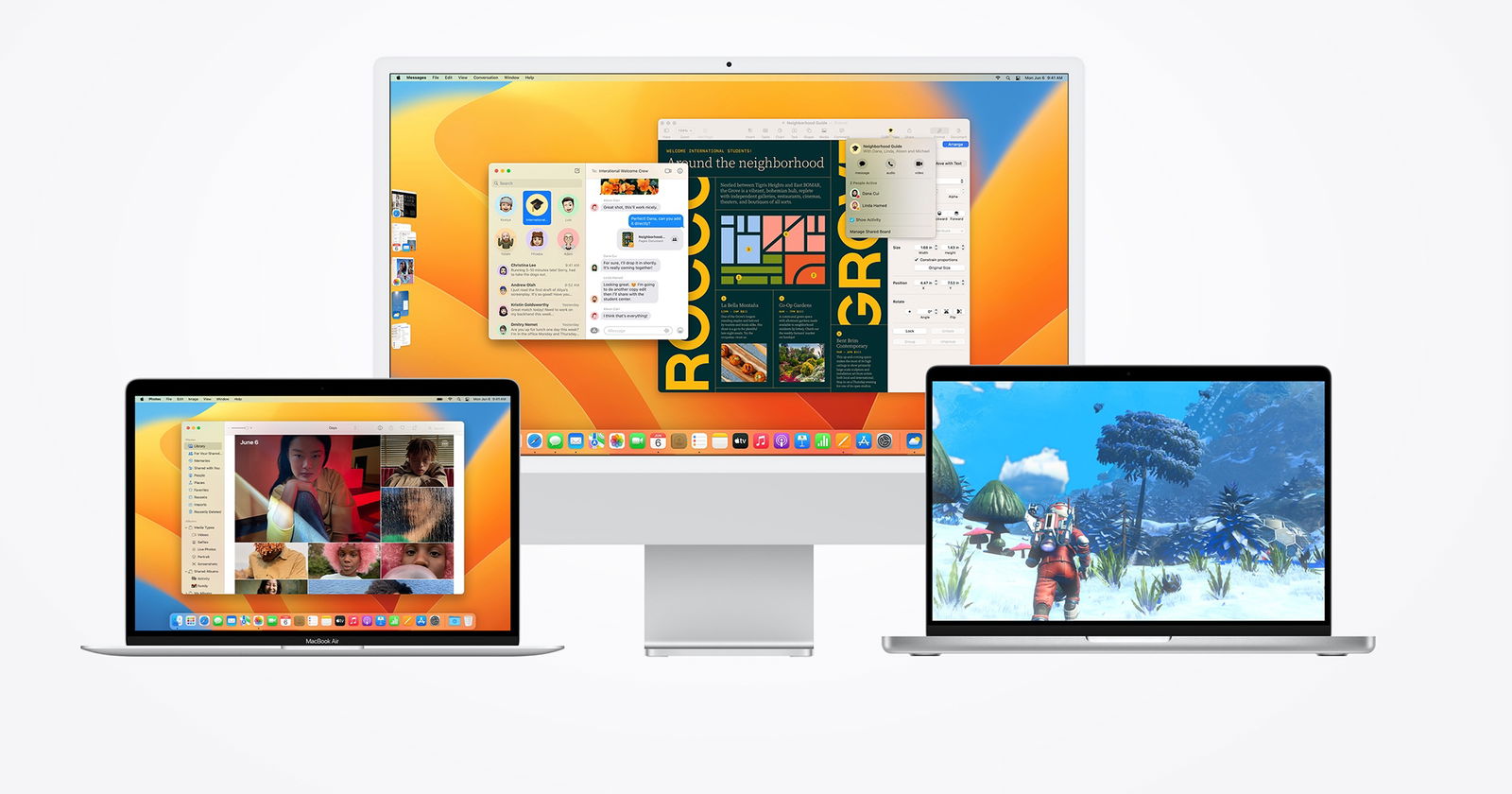
macOS Ventura kann jetzt auf Ihren Mac heruntergeladen werden
Neues Menü für einen Gamecontroller
Es istIn den Systemeinstellungen erscheint ein neues Menü, wenn wir einen Controller an den Mac anschließenDenken Sie daran, dass PlayStation- und Xbox-Controller vollständig kompatibel sind. In diesem Menü können Sie einige Funktionen der externen Controller anpassen.
Neuer Isolationsmodus
Das ist ein neuesSicherheitsfunktionZiel ist es, eine kleine Anzahl hochkarätiger Benutzer zu schützen, die dem Risiko gezielter Cyberangriffe ausgesetzt sind. Es handelt sich nicht um eine Funktion für normale Benutzer. Es kann von aktiviert werdenSystemeinstellungen > Datenschutz und Sicherheit > Isolationsmodus.
Das sind dieDie besten neuen Tricks finden Sie in macOS Ventura. Ein System voller neuer Funktionen und Geheimnisse, die es zu entdecken gilt. Denken Sie daran, dass Sie es jetzt auf Ihrem Mac installieren können.
Du kannst folgeniPadisiertInFacebook,WhatsApp,Twitter (X)konsultieren oder konsultierenunserem Telegram-Kanalum über die neuesten Technologienachrichten auf dem Laufenden zu bleiben.

